İPhone, iPad veya iPod'daki tüm içerikleri ve ayarları tamamen ve kalıcı olarak kolayca silin.
- İPhone Önemsiz Dosyalarını Temizle
- İPad Önbelleğini Temizle
- İPhone Safari Çerezlerini Temizle
- İPhone Önbelleğini Temizle
- İPad Belleğini Temizle
- İPhone Safari Geçmişini Temizle
- İPhone Kişilerini Sil
- İCloud Yedeklemesini Sil
- İPhone E-postalarını Sil
- İPhone Sil WeChat
- İPhone WhatsApp'ı Sil
- İPhone Mesajlarını Sil
- İPhone Fotoğrafları Sil
- İPhone Çalma Listesini Sil
- İPhone Restrctions Parolasını Sil
iPad'de Yer İşaretlerini Silme Hakkında Ayrıntılı İnceleme Kılavuzu
 Tarafından güncellendi Lisa Ou / 18 Nisan 2023 09:05
Tarafından güncellendi Lisa Ou / 18 Nisan 2023 09:05Bilgi araştırırken, kolaylık nedeniyle referans bağlantılarını iPad tarayıcısındaki yer imleri aracılığıyla kaydederiz. İnsanlar genellikle bu tekniği tekrar çevrimiçi bulmakta zorluk çekmemek için kullanırlar.
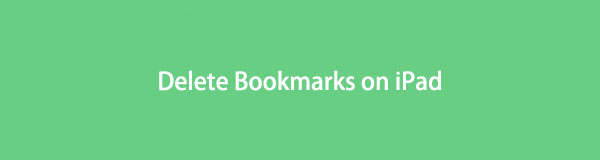
Sonuçta, yer imlerine eklenmiş bağlantılara sonsuza kadar ihtiyacınız yok. Onları silmeniz gereken anlar vardır. Bazen depolama alanınız biter ve bu web tarayıcısında gecikmeye neden olabilir.
Ancak iPad'de yer imleri nasıl kaldırılır? Aşağı kaydırırsanız cevabı göreceksiniz.
İOS için FoneEraser, iPhone, iPad veya iPod'daki tüm içeriği ve ayarları tamamen ve kalıcı olarak kolayca silebilen en iyi iOS veri temizleyicisidir.
- İPhone, iPad veya iPod touch'tan istenmeyen verileri temizleyin.
- Tek seferlik yazma işlemiyle verileri hızlı bir şekilde silin; bu sayede birçok veri dosyası için zaman kazanabilirsiniz.

Rehber Listesi
Bölüm 1. Ayarlar Yoluyla iPad'deki Yer İmlerinden Nasıl Kurtulunur?
Ayarlar uygulaması, iPad'inizden gizliliğinizi korumanıza, uygulamalardan bildirimler almanıza ve daha fazlasını yapmanıza yardımcı olur. Bunun dışında, Chrome, Firefox vb. üçüncü taraf tarama uygulamalarını silerek iPad'deki okuma listesini temizlemek için de kullanabilirsiniz. Tabletinizde gezinmek düşündüğünüz kadar karmaşık değil. Aşırı yüklenmiş yer imlerinizden kurtulmanın en kolay yolu bile budur. Araçları ve düğmeleri sizi bombalayabilir, ancak ihtiyacınız olan belirli bir aracı bulmak için arama çubuğunu anında kullanabilirsiniz. Daha fazla ayrıntı öğrenmek için lütfen aşağı kaydırın.
1. AdımiPad'inizde Ayarlar uygulamasını başlatın. Bundan sonra, aşağı kaydırın ve bulun genel tüm seçenekler arasında simgesi. Ekranının içinde, lütfen iPhone Depolama Alanı düğmesini bulun ve krom uygulama. Bunu yapmak için, iPad'de bulunan uygulamaları görmek için aşağı kaydırın.
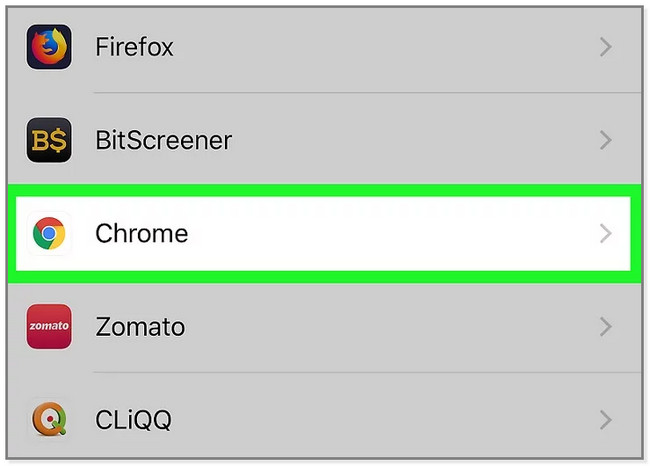
2. AdımVeri deposunu ve diğer belgeleri veya verileri göreceksiniz. krom uygulama. Aşağı kaydırın ve Uygulamayı Sil düğmesini bulun. Bu durumda, Chrome uygulaması, yer işaretleri dahil olmak üzere iPad'den kaldırılacaktır. simgesine dokunarak işlemi onaylayın. Uygulamayı Sil düğmesini yeniden tıklayın.
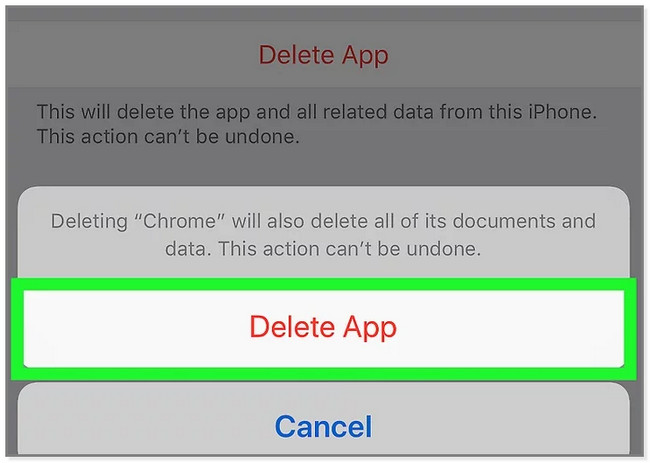
Safari uygulamanız varsa, lütfen bir sonraki bölüme geçin.
İOS için FoneEraser, iPhone, iPad veya iPod'daki tüm içeriği ve ayarları tamamen ve kalıcı olarak kolayca silebilen en iyi iOS veri temizleyicisidir.
- İPhone, iPad veya iPod touch'tan istenmeyen verileri temizleyin.
- Tek seferlik yazma işlemiyle verileri hızlı bir şekilde silin; bu sayede birçok veri dosyası için zaman kazanabilirsiniz.
Bölüm 2. Tarayıcı Uygulamasını Kullanarak iPad'deki Yer İmlerinden Nasıl Kurtulunur?
Sayısız web tarayıcısı var, ancak Apple cihazlarında en çok Safari kullanılıyor. Diğer web tarayıcılarının aksine, güvenliğinize ve gizliliğinize daha fazla odaklanır. Parolalarınızı, yer imlerinizi, geçmişinizi, sekmelerinizi ve daha fazlasını senkronize etmek için bu web tarayıcısını da kullanabilirsiniz. Tüm Apple cihazlarında bulunur.
Soru şu: Bu tarayıcıyı kullanarak iPad'deki yer imlerini kolayca nasıl silebilirim? Bu web tarayıcısında gezinmek zahmetsizdir. Aşağıdaki çözüm adımlarına geçin.
1. AdımiPad'inizde Safari uygulamasını açın. Bundan sonra, göreceksiniz Randevu Al ana arayüzün altındaki simgesi.
2. Adımilk önce göreceksin Tarihçe ekran. tıklamanız gerekir Randevu Al web tarayıcısına kaydedilen bağlantıları görmek için sol taraftaki simge.
3. AdımEkranın sağ alt köşesindeki simgesine dokunun. Düzenle düğme. Yer imleri için daha fazla seçenek göreceksiniz. simgesine dokunarak da bir klasör oluşturabilirsiniz. Yeni Klasör Ekranın sol alt köşesindeki düğme.
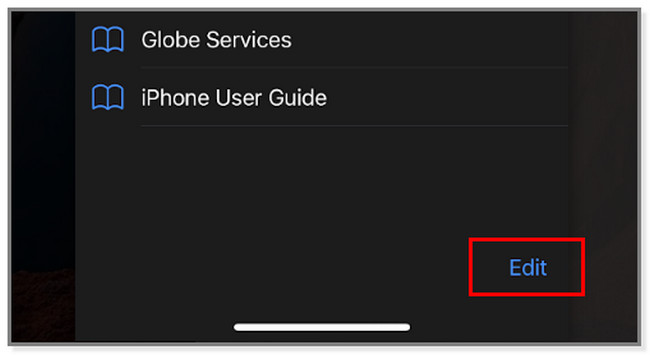
4. AdımYer imi eklenmiş her bağlantının sol tarafında, Eksi simge. Bundan sonra, Sil düğmesi ekranın sağ tarafında görünecektir.
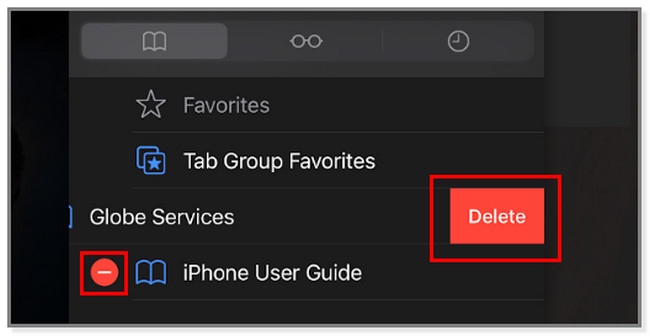
Benzer şekilde, Chrome veya Firefox'unuz varsa, yer imlerinize tarayıcı uygulamanızla da erişebilir ve bunları kolayca kaldırmak için Sil düğmesine dokunabilirsiniz.
Daha hızlı bir süreç için bir araç kullanmayı tercih ederseniz ne olur? Sorunsuz özelliklerini deneyimlemek için aşağıdaki yazılımı kullanabilirsiniz. Devam et.
Bölüm 3. İOS için FoneEraser ile iPad'de Yer İmlerinden Nasıl Kurtulunur?
Dosyaları bir anda tamamen silmek ister misiniz? Kullanmak İOS için FoneEraser. Bu yazılım kaldırabilir veya iPad'inizde yer açın. Olacak önemsiz dosyaları kaldır, istenmeyen uygulamalar, fotoğraflar ve özellikle yer imleri.
İOS için FoneEraser, iPhone, iPad veya iPod'daki tüm içeriği ve ayarları tamamen ve kalıcı olarak kolayca silebilen en iyi iOS veri temizleyicisidir.
- İPhone, iPad veya iPod touch'tan istenmeyen verileri temizleyin.
- Tek seferlik yazma işlemiyle verileri hızlı bir şekilde silin; bu sayede birçok veri dosyası için zaman kazanabilirsiniz.
Ayrıca, iPad'inizdeki verileri silmenize yardımcı olabilir. İşlemden sonra, dosyalarınız en iyi veri kurtarma araçlarıyla bile kurtarılamaz. Mesajları, videoları ve diğer verileri temizleyebilir. Üzülmeyin. Verileri silmeden önce önizlemelerini görebilirsiniz. Bu durumda, önemli dosyaları yanlışlıkla silmezsiniz. iPad'de bir yer iminin nasıl silineceğini öğrenmek için lütfen aşağı kaydırın.
1. AdımBilgisayarınızdaki en iyi yer imleri siliciyi indirin. Mac ve Windows işletim sistemlerini seçebilirsiniz. Mac kullanıyorsanız, indirilen dosyayı Uygulama klasörüne sürükleyin. Windows kullanıyorsanız, bilgisayar ekranının altındaki f simgesine tıklayın. Bundan sonra, hemen kurun ve ardından başlatın.
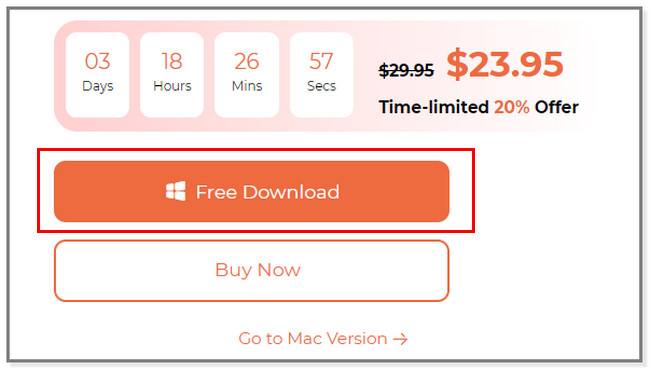
2. AdımYazılım, iPad'i bilgisayara bağlamanızı hatırlatmak için size ekranı gösterecektir. İşlemde bir USB kablosu kullanabilirsiniz. iPad'i bilgisayara başarıyla bağladıktan sonra tabletinizin adını göreceksiniz. Yazılımın sol üst kısmına yerleştirilmiştir.
Not: Bilgisayar telefonu tanıyamazsa, aşağıdaki düğmeyi tıklayın. O Bağlı Cihaz Tanınamıyor düğmesine basın.
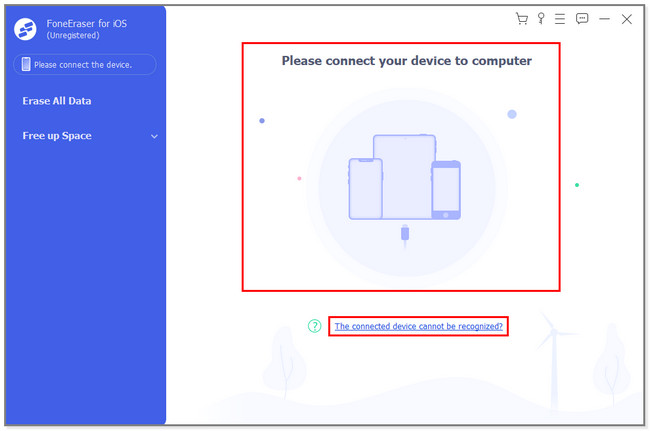
3. AdımBu yazılım, tıkladığınızda iPad'inizdeki yer imleri dahil tüm verileri kaldırabilir. Tüm Verileri Sil düğme. En iyi sonuçlar için süreci yarıda kesmeyin.
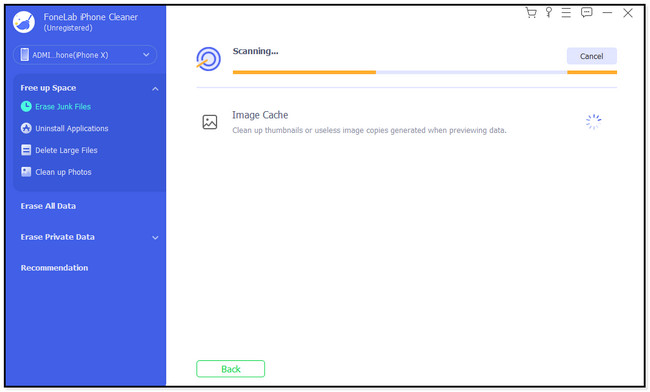
Önemsiz dosyaları kaldırmak istiyorsanız, Önemsiz Dosyaları Sil aracın sol tarafındaki düğme. Yazılım, tabletinizi otomatik olarak tarar. Bu durumda, iPad'inizin gecikmeli performansını düzeltebilirsiniz.
4. AdımVerileriniz için tercihinize bağlı olarak güvenlik seviyesini seçin. Daha sonra tıklayın Başlama düğme. Lütfen yazılım tüm dosyaları silene kadar bekleyin.
İOS için FoneEraser, iPhone, iPad veya iPod'daki tüm içeriği ve ayarları tamamen ve kalıcı olarak kolayca silebilen en iyi iOS veri temizleyicisidir.
- İPhone, iPad veya iPod touch'tan istenmeyen verileri temizleyin.
- Tek seferlik yazma işlemiyle verileri hızlı bir şekilde silin; bu sayede birçok veri dosyası için zaman kazanabilirsiniz.
Bölüm 4. SSS iPad'de Yer İmlerinden Nasıl Kurtulunur?
1. Mac'te yer imleri nasıl silinir?
Başlatın Safari Mac'inizdeki uygulama. Bundan sonra, araç çubuğunda bulunan Kenar Çubuğu düğmesini bulun. Bundan sonra, tıklayın Yer imleri simge. Daha sonra, silmek istediğiniz yer imini kontrol tuşuna basarak tıklayın ve Sil düğmesine basın.
2. Yer imlerini iPad'deki Safari'de nasıl gizlerim?
Ne yazık ki, Safari'de yer imlerini gizlemenin bir yolu yoktur. Onları artık görmemenin tek yolu silmektir. Bu durumda, iPad'inizdeki yer imlerini silmek için bu yazının hazırladığı yöntemleri kullanabilirsiniz.
İPad yer imlerinden kurtulmak için daha hızlı bir işlem yapmak için bu makaleye ihtiyacınız olacak. Ve bu gönderi sizi tanıtacak İOS için FoneEraser önemsiz dosyaları kaldırmak veya tüm verileri seçerek silmek için. Bu durumda, iPad'inizdeki yer imlerini tek tek silmekle zaman kaybetmezsiniz. Yazılımı şimdi indirin!
İOS için FoneEraser, iPhone, iPad veya iPod'daki tüm içeriği ve ayarları tamamen ve kalıcı olarak kolayca silebilen en iyi iOS veri temizleyicisidir.
- İPhone, iPad veya iPod touch'tan istenmeyen verileri temizleyin.
- Tek seferlik yazma işlemiyle verileri hızlı bir şekilde silin; bu sayede birçok veri dosyası için zaman kazanabilirsiniz.
